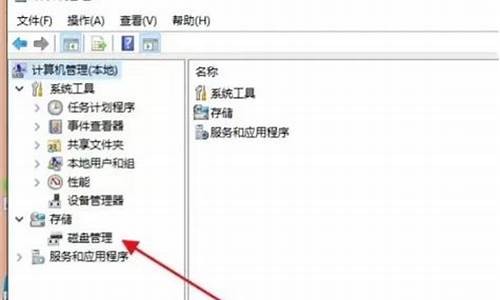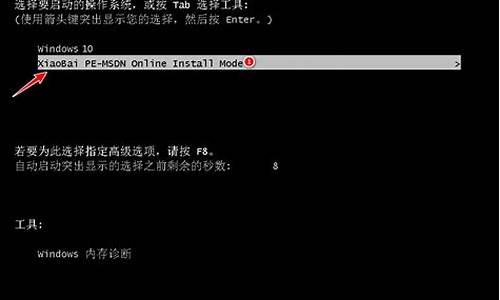电脑系统文件夹加锁-电脑系统文件夹加锁怎么解除
1.电脑里所有文件多了个锁,怎么解决?
2.Win7的文件夹图标上加上了一把小锁是什么意思?
3.请问在电脑上怎样才能把文件夹给锁起来,要经过设置的密码后才能打开呢
4.如何把文件夹加密码锁
电脑里所有文件多了个锁,怎么解决?

在数字时代,电脑作为我们工作、学习和的重要工具,其存储的文件往往承载着我们大量的个人信息和珍贵资料。然而,当突然发现电脑里所有文件都多了一个锁,意味着文件可能被加密或受到某种访问限制,这无疑会给我们的日常生活带来极大的困扰。面对这样的问题,我们需要冷静分析,并取正确的解决方法。
首先,我们要明确文件被锁的原因。最常见的情况可能是电脑感染了或恶意软件,这些程序会悄悄地对文件进行加密,然后向用户索要赎金以解锁文件。此外,也有可能是系统设置或权限问题导致的文件访问受限。
针对感染的情况,我们需要立即取以下措施:
一、断开网络连接
在发现文件被锁后,首先要做的就是断开电脑与网络的连接,防止进一步传播或进行恶意操作。可以通过拔掉网线、关闭Wi-Fi等方式实现。
二、备份重要文件
在断开网络连接后,尝试将重要的文件复制到其他存储设备中,如移动硬盘、U盘或云存储等。尽管这些文件可能已被加密,但备份可以在后续恢复过程中提供重要的参考。
三、使用杀毒软件进行扫描和清除
连接一个可信赖的杀毒软件,对电脑进行全面扫描,查找并清除和恶意软件。注意选择知名品牌的杀毒软件,并确保其更新到最新版本,以提高检测和清除的能力。
四、恢复文件
如果杀毒软件无法清除或恢复文件,可以考虑使用专业的数据恢复软件。这些软件能够扫描硬盘并尝试恢复被加密的文件。但需要注意的是,使用数据恢复软件有一定的风险,可能会导致数据进一步损坏或丢失。因此,在使用前务必仔细阅读软件说明并谨慎操作。
除了感染外,如果是系统设置或权限问题导致的文件访问受限,我们可以尝试以下方法解决:
一、检查文件属性
右键点击被锁的文件,选择“属性”查看其属性设置。如果发现有“只读”或“隐藏”等选项被勾选,可以尝试取消勾选并保存设置。
二、修改文件夹权限
如果整个文件夹都被锁定了,可以尝试修改文件夹的权限设置。右键点击文件夹,选择“属性”-“安全”选项卡,然后修改用户权限或添加新的用户账户以获取访问权限。
三、使用系统还原功能
如果以上方法都无法解决问题,可以考虑使用系统的还原功能。在Windows系统中,可以通过“控制面板”-“系统和安全”-“系统”-“系统保护”找到系统还原选项。选择一个合适的还原点进行还原操作,以恢复电脑到之前的状态。
四、寻求专业帮助
如果以上方法都无法解决问题,或者您不确定如何操作,建议寻求专业的技术支持。可以联系电脑厂商、专业的维修店或数据恢复机构寻求帮助。
在解决电脑文件被锁的问题时,我们需要保持冷静并仔细分析问题的原因。根据具体情况取相应的措施,并注意保护个人信息安全和数据安全。同时,我们也要加强电脑安全意识,定期更新系统和软件补丁、使用强密码、不随意点击来历不明的链接等预防措施,以减少电脑被或恶意软件攻击的风险。
Win7的文件夹图标上加上了一把小锁是什么意思?
共享文件夹属性--选项中在“安全”选项中选择“高级”-->"权限" 中选择“更改权限”,勾选“包括可从该对象的父项继承的权限”。\x0d\\x0d\取消共享时:\x0d\\x0d\ 在共享的文件夹上面点右键,选择属性,然后再点共享,选择里面的高级共享,将“共享此文件夹”前面的钩去掉。按照这个方法取消共享,可以使文件夹上面没有锁
请问在电脑上怎样才能把文件夹给锁起来,要经过设置的密码后才能打开呢
1、首先鼠标右键单击需要加密的文件夹,选择“属性”。
2、然后在属性窗口常规选项卡中,单击“高级”。
3、在弹出的高级属性窗口中,勾选“加密内容以便保护数据”,然后点击确定。
4、在文件夹属性窗口点击确定,会弹出加密确认框,根据需要选择“加密此文件夹”还是“加密此文件夹及里面的子文件夹和文件”,然后点击确定。
5、加密完成后,win7电脑文件夹名字颜色显示为绿色,win10电脑文件夹图标上有小锁。
6、点击开始菜单-控制面板-用户账户,
7、然后选择“管理文件加密证书”。
8、在弹出的加密文件系统窗口中,选择“下一步”。
9、选择加密证书,然后点击“下一步”。
10、选择加密证书备份位置,设置密码,然后点击“下一步”。
11、选择刚才加密的文件夹,将备份的加密证书与之关联,然后点击“下一步”。
12、备份成功后,点击“关闭”,这样即完成了。
如何把文件夹加密码锁
设置文件夹的密码步骤如下:
操作环境:联想拯救者Y7000,windows10系统等。
1、首先找到要加密的文件夹,然后右键点击该文件夹,在弹出菜单中选择“属性”菜单项。
2、这时会打开该文件夹的属性窗口,在窗口中点击“高级”按钮。
3、在打开的高级属性窗口中,我们选中“压缩和加密属性”一项中的“加密内容以便保护数据”前面的复选框,最后点击确定按钮。
4、这时会弹出一个确认属性更改的窗口,点击“确定”按钮。
5、这时该文件夹与文件夹中的文件图标都发生了变化,不过如果还是原帐户登录使用这些文件的话,是没有任何影响,如果把这些文件或文件夹使用其它帐户,或是移动到其它电脑的时候,就会出现无法正常打开的情况。从而保护个人的隐私。
声明:本站所有文章资源内容,如无特殊说明或标注,均为采集网络资源。如若本站内容侵犯了原著者的合法权益,可联系本站删除。